Les experts en marketing numérique bénéficieraient grandement d’un connecteur direct entre Google Ads et Power BI pour leurs analyses. Il serait tellement agréable d’automatiser le flux de données de Google Ads vers leur rapport. Cependant, Power BI ne vous permet pas de charger des données directement, comme c’est le cas avec Google Analytics, par exemple. Que pouvez-vous donc faire ?
Il y a au moins trois façons d’intégrer Google Ads et Power BI, et nous allons présenter chacune d’entre elles séparément dans ce tutoriel génial. Alors, continuez votre lecture !
Trois façons de connecter Google Ads à Power BI
Vous pouvez compter sur trois méthodes ou piliers pour charger les données de Google Ads dans Power BI. Chaque méthode a ses avantages et ses inconvénients, bien sûr, et c’est à vous de choisir celle qui vous convient le mieux.
Intégration de Google Ads à Power BI par Coupler.io
Si vous souhaitez obtenir vos données rapidement et de manière transparente, Coupler.io est la solution qu’il vous faut. Il s’agit d’une intégration tierce, ce qui signifie que vous devrez créer un compte Coupler.io et configurer la connexion de deux côtés : Coupler.io et Power BI.
Google Ads vers BigQuery (transfert de données) vers Power BI
Si le mot « tiers » vous met mal à l’aise, vous pouvez essayer une autre méthode qui consiste en deux sous-étapes :
- Premièrement, intégrer Google Ads à BigQuery en utilisant le service de transfert de données.
- Deuxièmement, obtenir des données d’un entrepôt de données BigQuery vers Power BI à l’aide du connecteur intégré.
Google Ads vers Power BI à l’aide de l’API
La troisième option s’adresse aux spécialistes du marketing avertis, car vous devrez travailler avec l’API Google Ads et écrire du code, par exemple en Python, pour récupérer les données et les envoyer à une base de données SQL. Ensuite, vous pouvez récupérer les données de la base de données SQL vers Power BI à l’aide du connecteur natif.
Avez-vous déjà choisi les options qui vous conviennent le mieux ? Découvrez-les en action pour vous aider à prendre votre décision. Commençons par le chemin le plus court : Coupler.io.
Intégration de Google Ads à Power BI par Coupler.io
Nul besoin d’être ingénieur ou analyste de données pour connecter Google Ads à Power BI à l’aide de Coupler.io. Cette plateforme d’automatisation des rapports est conçue pour transformer vos données brutes en rapports pertinents.
Pour configurer un connecteur Power BI Google Ads, cliquez sur Proceed (Continuer) dans le formulaire ci-dessous, dans lequel nous avons déjà présélectionné Google Ads comme source et Power BI comme destination. Vous serez invité à créer un compte Coupler.io gratuitement. Ensuite, suivez les trois étapes.estination. You’ll be prompted to create a Coupler.io account for free. Next, complete three steps.
Étape 1. Extraire les données
- Connectez votre compte Google Ads à Coupler.io.
- Sélectionnez un compte publicitaire actif à partir duquel vous souhaitez extraire des données et choisissez une catégorie de données à exporter. Coupler.io vous permet de charger des données brutes et des rapports de Google Ads dans Power BI. Pour cet exemple, choisissons un Campaign performance report (rapport de performance de campagne).
- Spécifiez la date de début et de fin, ainsi que les périodes pour diviser vos données. L’importateur contient déjà des valeurs présélectionnées par défaut. N’hésitez pas à les modifier si nécessaire.
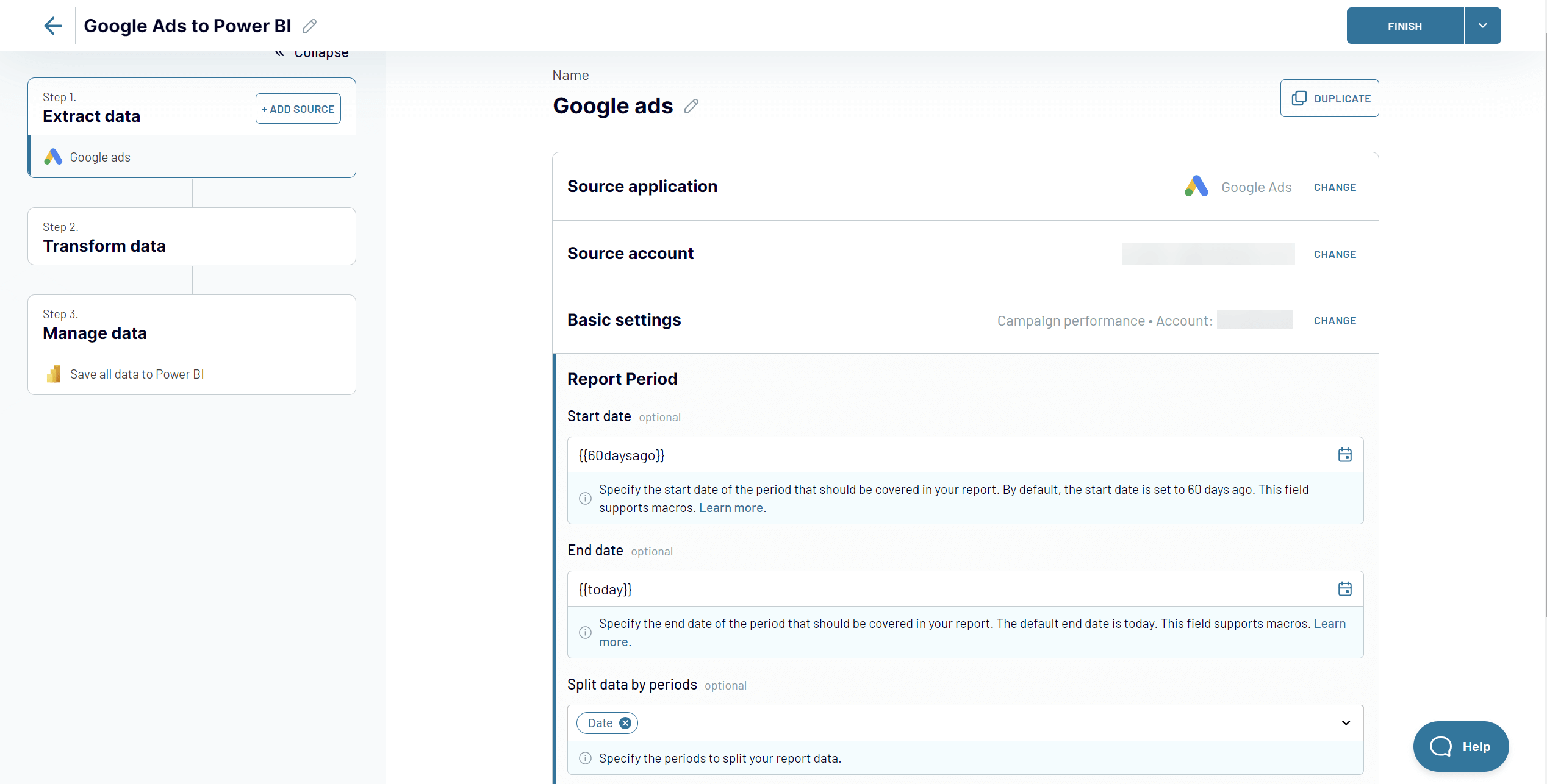
Coupler.io vous permet de charger des données provenant de plusieurs sources en une seule destination. Vous pouvez ainsi combiner des données provenant de plusieurs comptes Google Ads ou de plusieurs plateformes publicitaires. Cliquez sur add one more source (Ajouter une source supplémentaire) si vous en avez besoin et configurez la source choisie comme décrit ci-dessus.
Cette fonctionnalité vous permet de créer un tableau de bord interactif dans lequel vous pouvez suivre les indicateurs Google Ads tous vos comptes. Elle peut également s’avérer utile pour d’autres cas d’utilisation, comme la création de rapports cross-canal, où les données de Google Ads sont affichées avec les indicateurs d’autres applications publicitaires.
Étape 2. Transformer les données avant de les charger dans Power BI
Avant de charger les données Google Ads dans Power BI, vous pouvez prévisualiser et appliquer certaines transformations telles que :
- Masquer, renommer et réorganiser les colonnes et modifier leur type de données.
- Créer de nouvelles colonnes à l’aide des formules de calcul prises en charge.
- Trier et filtrer les données en fonction des critères sélectionnés et des valeurs spécifiées.
Voici à quoi ressemble le module de transformation des données dans Copuler.io :
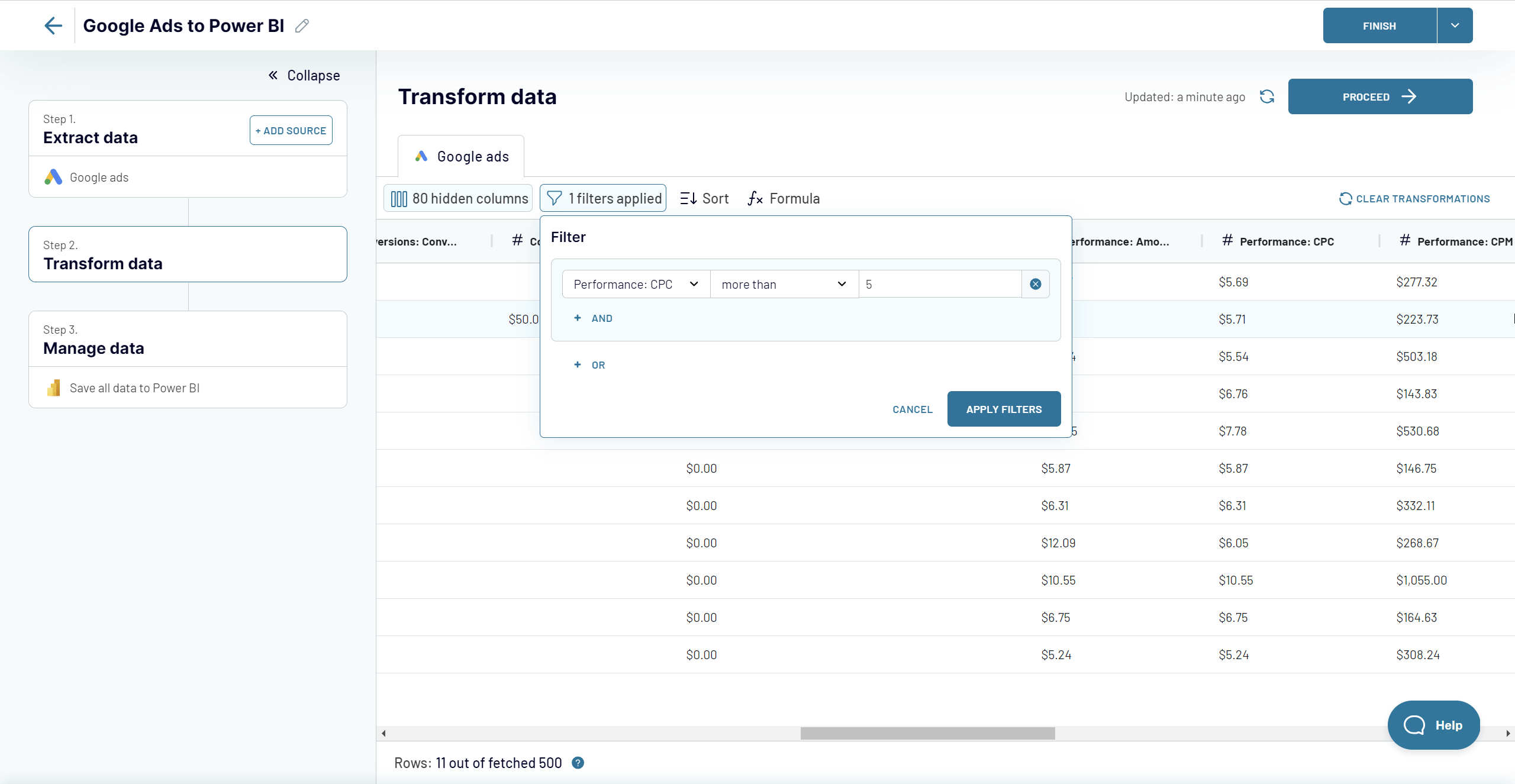
Grâce à la fonctionnalité ETL de Coupler.io, vous pouvez envoyer un ensemble de données prêtes à être analysées à Power BI.
Étape 3. Chargement des données dans Power BI et programmation de l’actualisation
Enfin, vous pouvez charger des données de Google Ads dans Power BI. Suivez les instructions de l’assistant :
- Save and Run (Enregistrez et exécutez) l’importateur.
Il s’agit d’un point crucial. Power BI ne récupérera pas vos données Google Ads si vous ne le faites pas.
- Copiez l’URL d’intégration de Power BI générée dans le champ URL d’intégration.
- Ouvrez le bureau Power BI. Sélectionnez Get data => Web(Obtenir des données => Web) et insérez l’URL d’intégration.
Dans quelques instants, vos données provenant de Google Ads s’ouvriront dans l’éditeur Power Query.
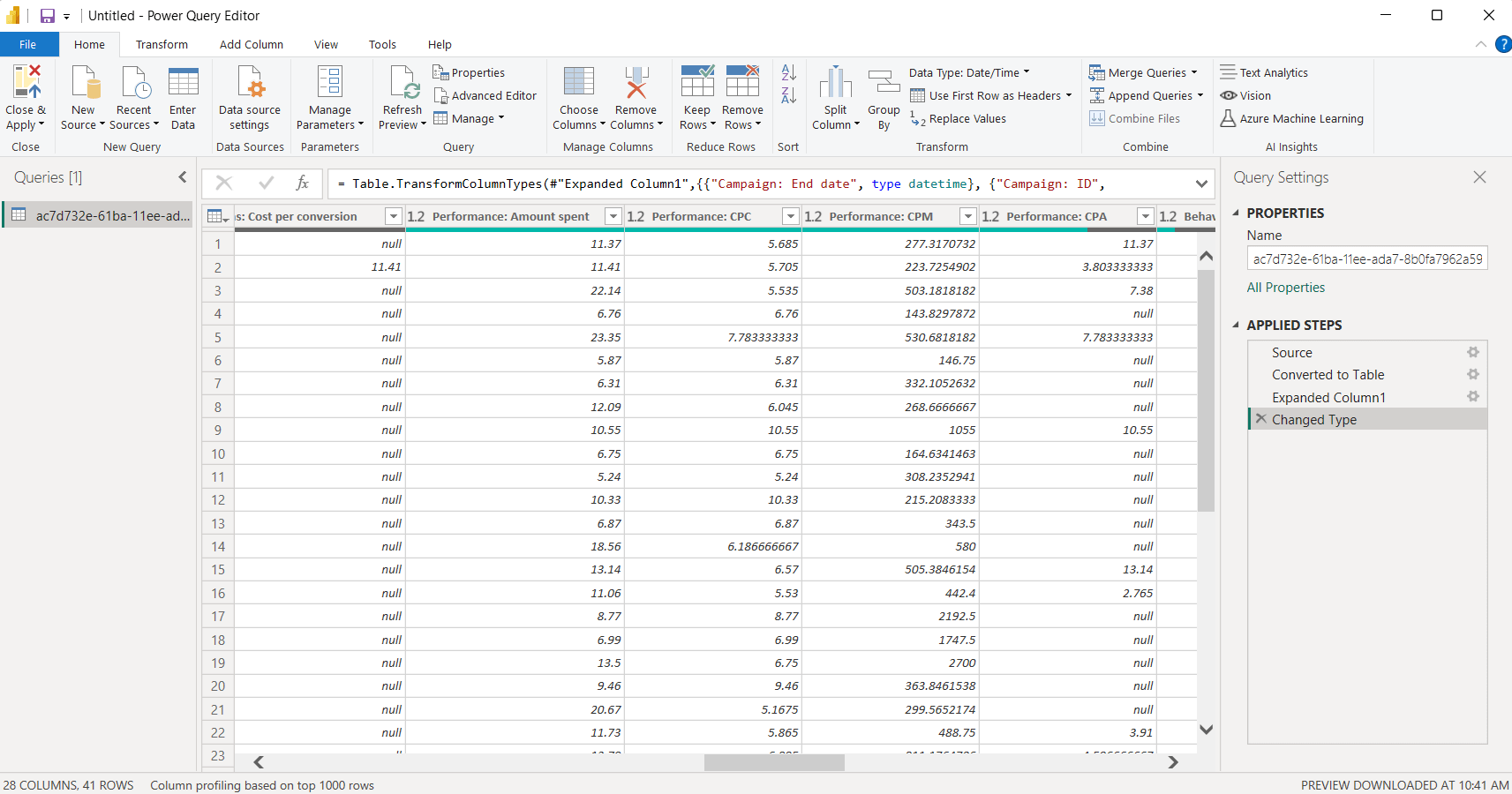
Vous pouvez effectuer des transformations du côté de Power BI, puis cliquer sur Close & Apply (Fermer et appliquer) pour charger votre jeu de données dans Power BI.
Ce n’est pas tout. Revenons à Coupler.io et activons l’Automatic data refresh (rafraîchissement automatique des données). Configurez le calendrier pour automatiser le flux de données de Google Ads vers Power BI. Vous pouvez le faire toutes les 15 minutes ! Il s’agit d’une synchronisation presque en temps réel. Cela vous permet de rendre vos rapports Power BI auto-actualisés et d’accéder à des données en temps réel.
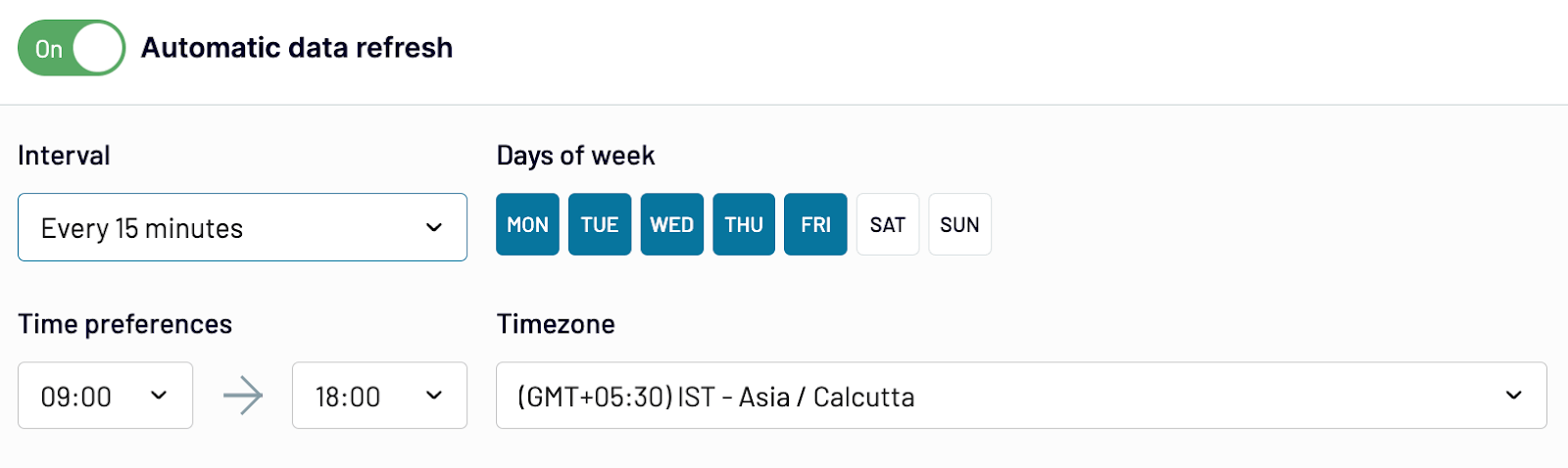
Félicitations ! Votre pipeline de données automatisé est prêt.
Avec Coupler.io, Google Ads est connecté à Power BI, où vous pouvez visualiser des données, créer des rapports exploitables et utiliser des tableaux de bord pour l’analyse et la veille stratégique. Il s’agit là d’un excellent instrument pour effectuer des analyses de données et prendre des décisions fondées sur les données.
Avantages et inconvénients de l’utilisation de Coupler.io pour connecter Google Ads à Power BI
| Avantages | Inconvénients |
| – Intégration sans code – Rafraîchissement automatique des données selon un calendrier – Prise en charge d’autres sources de données et destinations | Payant. Voir les détails de la tarification |
Google Ads vers BigQuery (transfert de données) vers Power BI
Coupler.io est une bonne option, mais vous voudrez peut-être vérifier d’autres moyens. Celle-ci est délicate car elle consiste en deux sous-étapes :
- Tout d’abord, vous devez transférer les données de Google Ads vers BigQuery à l’aide du service de transfert de données.
- Deuxièmement, vous devez charger les données de BigQuery vers Power BI à l’aide du connecteur intégré.
C’est ce que nous allons faire.
Étape 1. Transférer les données de Google Ads vers BigQuery à l’aide du service de transfert de données.
- Allez dans la console Google BigQuery et ouvrez Data transfers (les transferts de données).
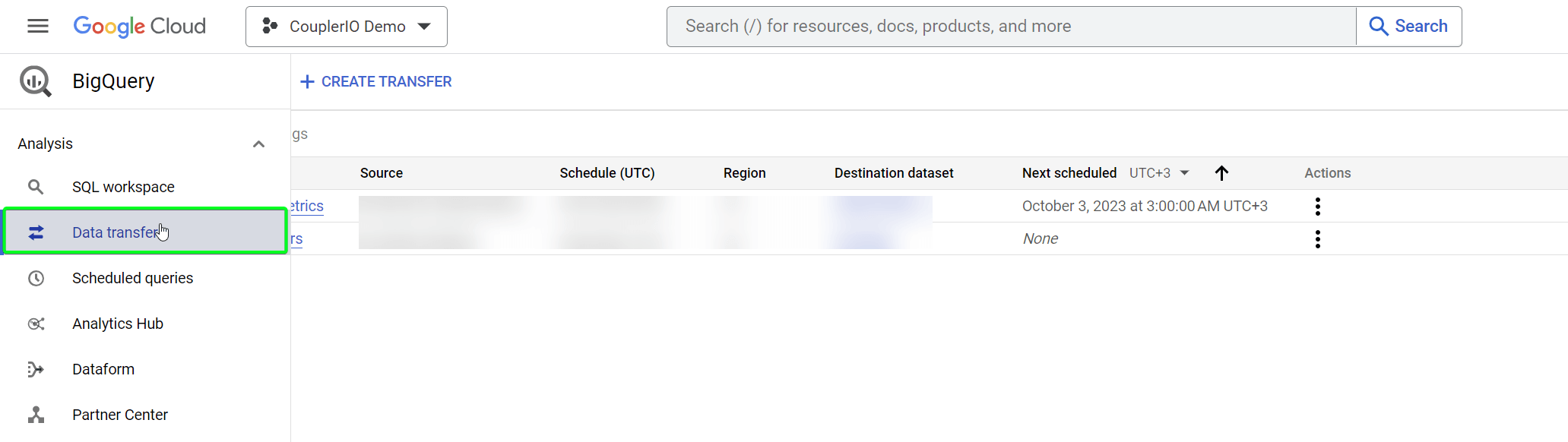
- Cliquez sur Create Transfer (Créer un transfert). Choisissez ensuite Google Ads comme source de données.
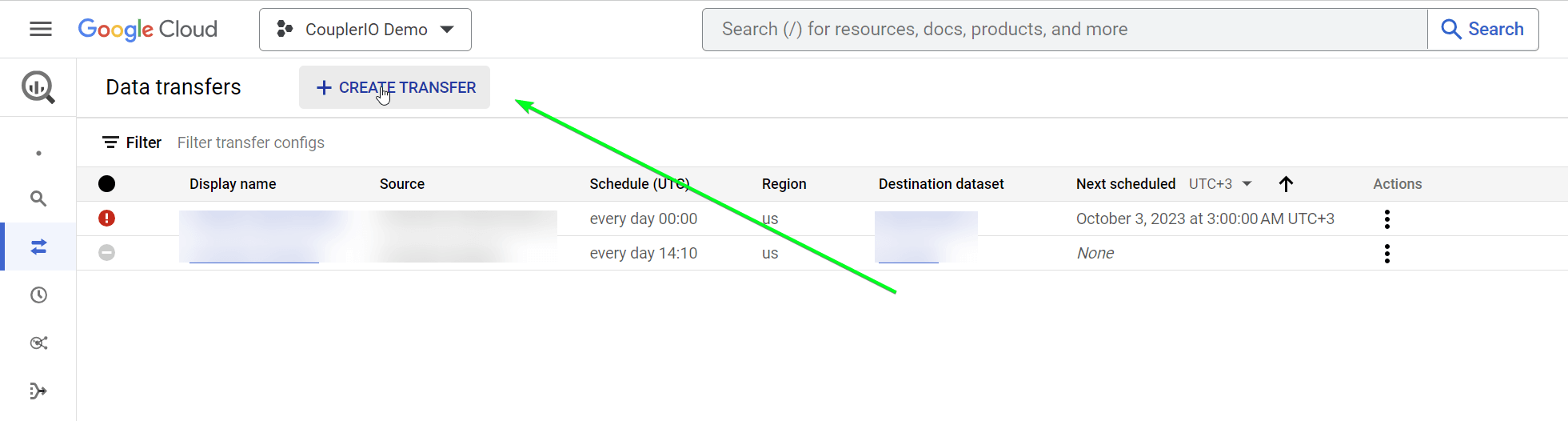
- Ensuite, configurez le transfert:
- Saisissez le Transfer config name (nom de la configuration de transfert) – nom d’affichage de la configuration de transfert.
- Indiquez le calendrier d’exécution du transfert de données.
- Saisissez un nom de jeu de données existant pour votre transfert ou créez-en un nouveau.
- Indiquez l’identifiant du client Google Ads.
- En option, vous pouvez filtrer les tableaux et spécifier la date de conversion.
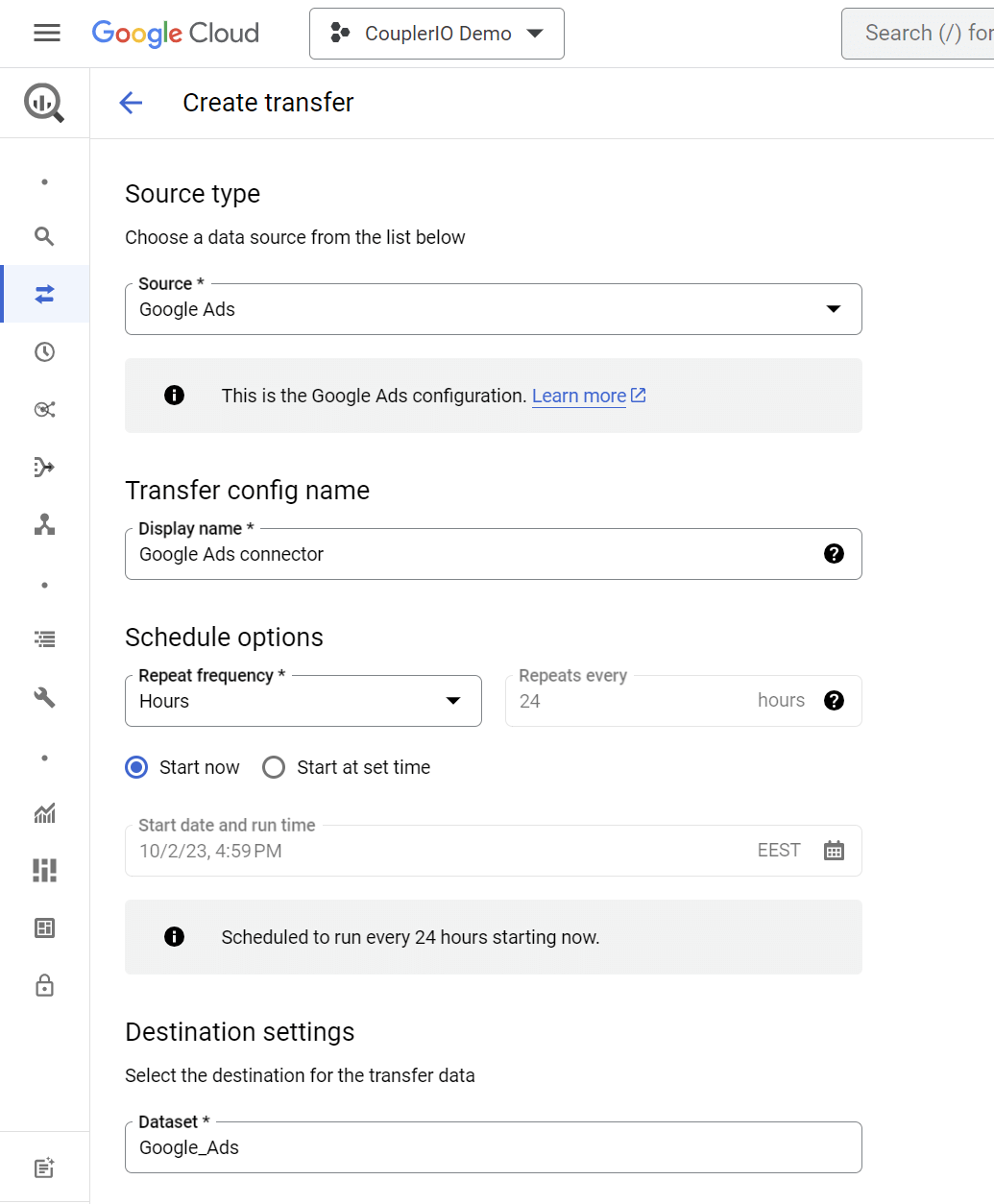
Cliquez sur Save (Enregistrer) pour sauvegarder et exécuter votre transfert de données. Voici à quoi cela ressemble:
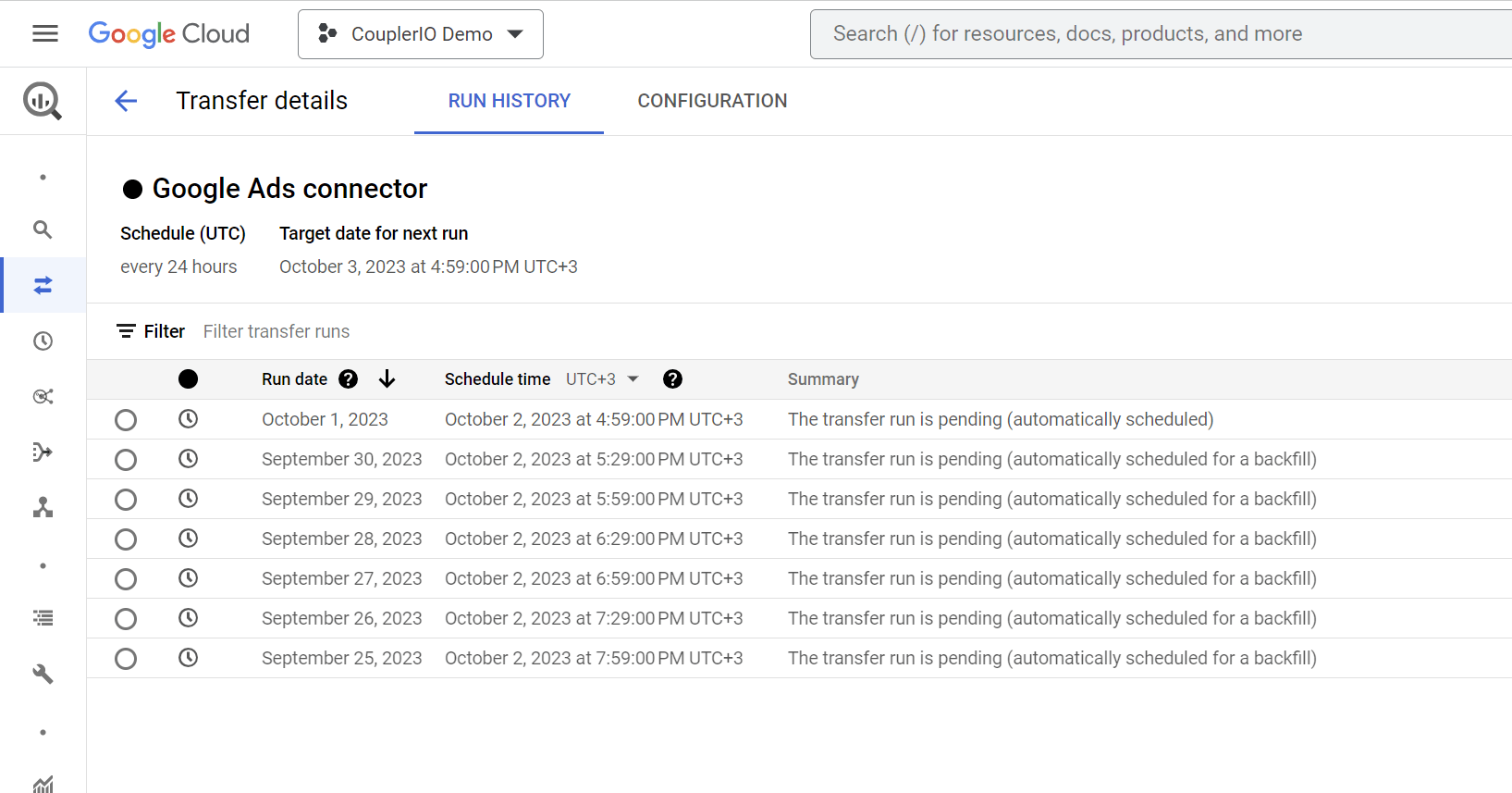
Une fois l’exécution réussie, les tableaux de l’ensemble de données spécifié dans BigQuery seront alimentés par les données de Google Ads.
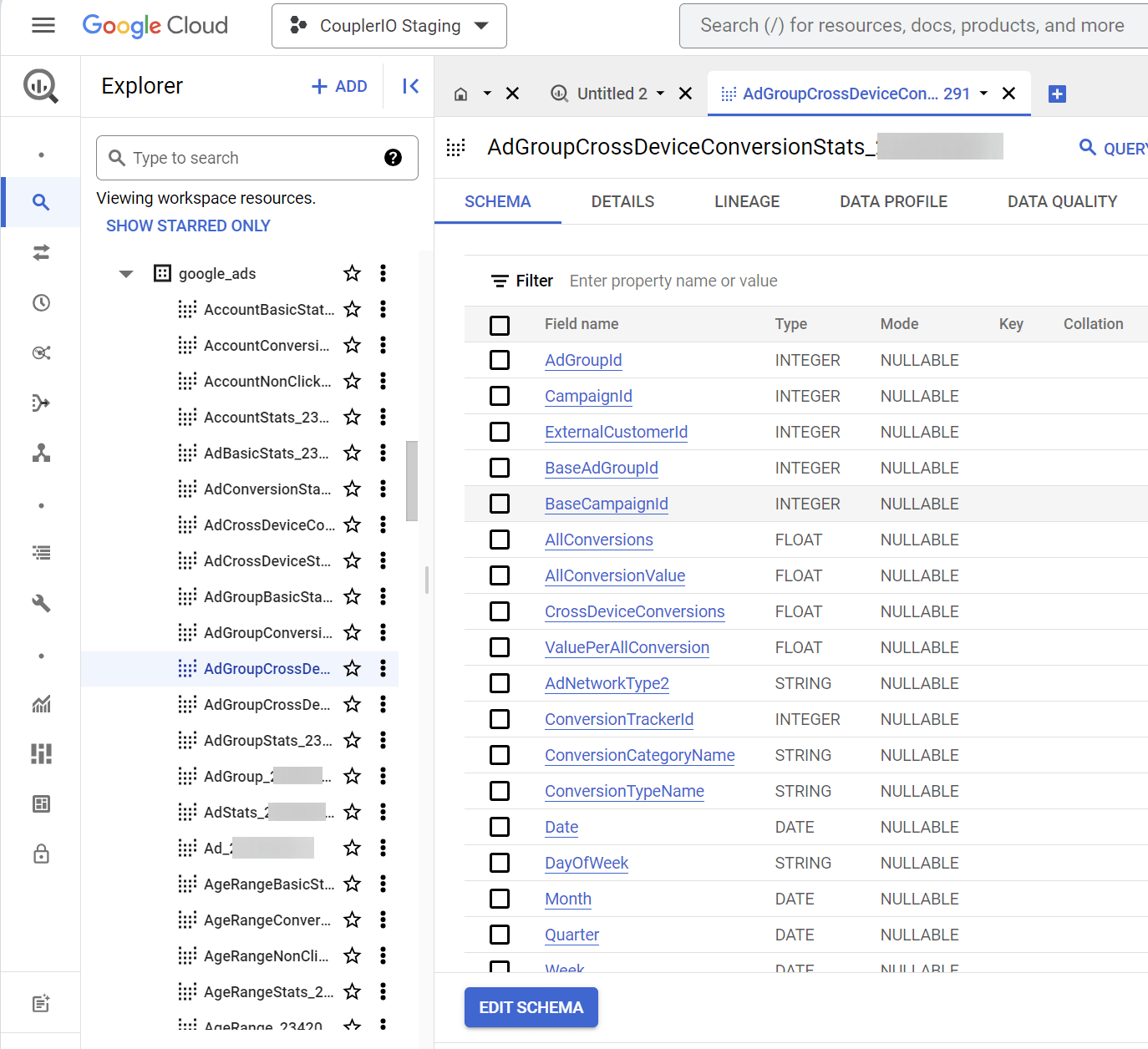
Étape 2. Charger les données de BigQuery vers Power BI
Cette étape est plus simple que la précédente car Power BI dispose d’un connecteur BigQuery intégré. Pour en savoir plus sur l’importation de données, consultez notre tutoriel Power BI.
Vous le trouverez dans Get data => More… = Google BigQuery (Obtenir des données => Plus… Google BigQuery).
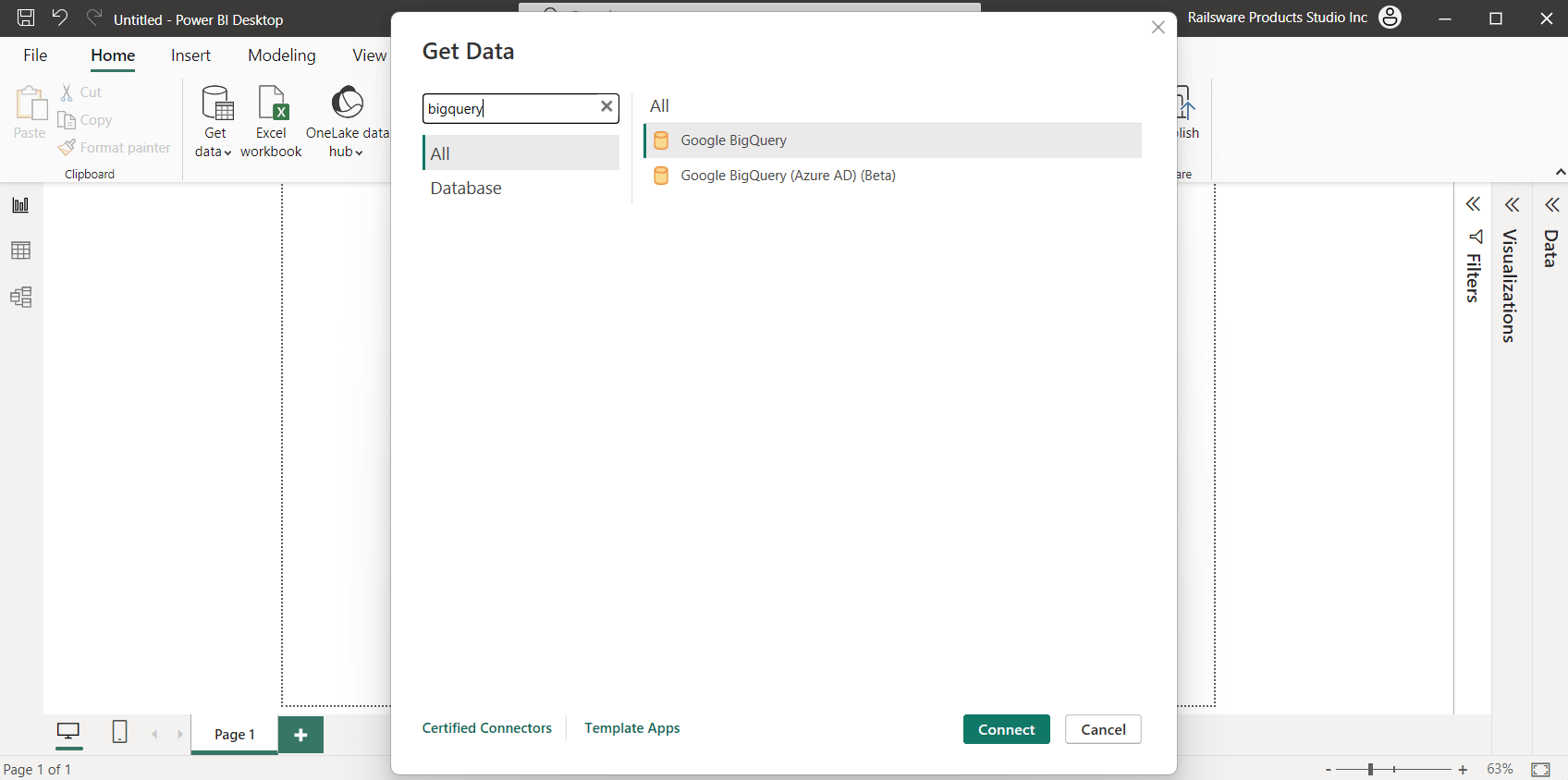
Nous avons décrit comment l’utiliser dans notre article de blog sur la connexion de Power BI à BigQuery. À un niveau élevé, le flux se présente comme suit :
Vous devez connecter BigQuery à Power BI. Cela peut se faire de deux manières :
- Compte organisationnel : cliquez sur le bouton Sign in (Se connecter) et suivez la procédure habituelle.
- Connexion au compte de service : spécifiez l’adresse email de votre compte de service et le contenu du fichier clé JSON.
Une fois la connexion établie, une fenêtre de navigation apparaît dans laquelle vous devez choisir un projet BigQuery, un jeu de données et un tableau à partir desquels charger les données.
La dernière étape de la configuration du connecteur Power BI BigQuery consiste à cliquer sur Load (Charger) et à choisir une option d’importation :
- Import (Importer) : pour importer une copie de l’ensemble de données sélectionné dans Power BI.
- DirectQuery : pour établir une connexion en direct avec cet ensemble de données.
Voilà. Vos données Google Ads seront transférées vers BigQuery selon un calendrier précis et, de là, elles atterriront dans Power BI. Cette méthode n’est pas aussi simple que le connecteur Google Ads vers Power BI de Coupler.io, mais vous pouvez l’utiliser pour automatiser les flux de données.
Avantages et inconvénients de la connexion de Google Ads à Power BI via BigQuery
| Avantages | Inconvénients |
| – Collecte de données Google Ads de manière structurée dans Google BigQuery- Actualisation automatique des données | Nécessite une expertise technique pour travailler avec BigQuery. |
Google Ads vers Power BI à l’aide de l’API
Voici maintenant la troisième option pour connecter Google Ads et Power BI : l’API. Étant donné que tous les spécialistes du marketing ne disposent pas d’une expertise technique approfondie, la plupart d’entre eux préfèrent éviter les méthodes d’intégration complexes. Pourquoi ? Parce qu’il faut non seulement bricoler avec l’API Google Ads, mais aussi écrire un code pour récupérer et charger les données.
Voici les étapes de cette méthode :
1. Activer l’API Google Ads.
2. Créer un code script pour
- récupérer les données de Google Ads. Vous devez déterminer les données que vous souhaitez extraire de l’API et utiliser l’une des bibliothèques client. Par exemple, Python, pour créer un script.
- envoyer les données à une base de données SQL à la fréquence souhaitée.
3. Automatiser l’exécution du script à l’aide d’un outil en nuage. Vous pouvez opter pour Google Cloud, ASW ou toute autre option.
Avantages et inconvénients de la connexion de Google Ads à Power BI via l’API
| Avantages | Inconvénients |
| – Connexion personnalisée de Google Ads à Power BI – Rafraîchissement automatique des données à la date souhaitée – Données Google Ads stockées dans une base de données SQL en tant que sauvegarde | Nécessite des compétences techniques pour comprendre le fonctionnement de l’API et écrire un script de code. |
Quelle méthode choisiriez-vous pour connecter Power BI à Google Ads ?
En fait, le choix n’est pas aussi difficile qu’il n’y paraît. Tout dépend des ressources dont vous disposez. Par exemple, si vous avez un analyste ou un ingénieur de données dans votre projet, il leur sera probablement facile de mettre en place une intégration via l’API.
La deuxième option, celle qui utilise BigQuery comme médiateur, conviendrait probablement aux startups et aux projets qui ont besoin d’une solution temporaire. Ce n’est pas un moyen très fiable et pratique de connecter Google Ads à Power BI du point de vue de l’utilisateur.
Coupler.io et son intégration de Google Ads à Power BI est une option en or. Il peut s’agir d’une solution de tranquillité d’esprit pour les spécialistes du marketing et les analystes de données. La plateforme offre des fonctions d’automatisation et d’autres fonctionnalités directement disponibles. Elle vous permet de connecter facilement Google Ads à Power BI en quelques minutes, ainsi que d’utiliser des connecteurs de données pour d’autres applications SaaS afin de créer une visualisation de données plus riche.
Faites votre choix et faites en sorte qu’il soit judicieux pour augmenter l’efficacité de vos rapports. Si vous envisagez d’utiliser d’autres outils de BI, consultez notre blog pour des articles sur la connexion de Google Ads à Tableau et Looker Studio. Je vous recommande également de consulter notre article sur l’optimisation de Google Ads et la connexion de Google Ads à Redshift. at our article on Google Ads optimization and connecting Google Ads to Redshift.
Connecter Google Ads à Power BI avec Coupler.io
Commencez gratuitement